Học tin học văn phòng ở Thanh Hóa
Bạn muốn chuyển bảng dữ liệu từ ngang sang dọc trong excel nhưng chưa biết cách, mời bạn tham khảo bài viết dưới đây nhé!
-
Sử dụng hàm TRANSPOSE để chuyển hàng sang cột
Hàm Transpose là loại hàm được sử dụng phổ biến trong thao tác chuyển bảng dữ liệu trong Excel. Cách sử dụng hàm Transpose khá dễ nhưng bạn cần lưu ý một vài nguyên tắc sau:
Cú pháp của hàm là : =Transpose(Array). Trong đó, Array là dãy dữ liệu bạn cần chuyển đổi.
Bước 1: Chọn những ô trống, nơi sẽ chứa các dữ liệu được chuyển (Cần chọn các ô trống tương ứng với số hàng của dữ liệu ở dạng cột).
Bước 2: Tiếp theo, bạn cần nhập hàm =Transpose(
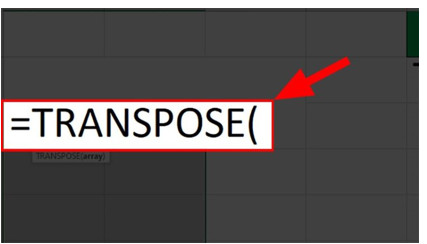
Bước 3: Đến phần Array, hãy quét chọn/nhập vị trí các dữ liệu cần chuyển > Nhập dấu ngoặc phải ).
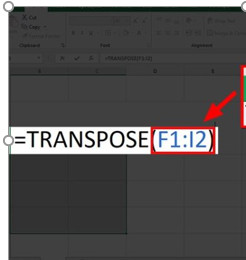
Bước 4: Cuối cùng, hãy nhấn tổ hợp phím Ctrl + Shift + Enter.
Chỉ với những thao tác trên các bạn đã có thể chuyển bảng dữ liệu từ ngang sang dọc một cách nhanh chóng và đơn giản rồi nè!
-
Một vài cách chuyển bảng dữ liệu khác
2.1 Cách chuyển hàng ngang thành cột dọc trong Microsoft Excel
Đối với các cách chuyển đổi bảng dữ liệu từ hàng sang cột, ta còn có một cách đơn giản khác sau đây:
Bước 1: Mở file Excel có chứa dữ liệu mà bạn muốn chuyển từ hàng thành cột > Bôi đen toàn bộ dữ liệu trong bạn muốn chuyển đổi.
Bước 2: Kích chuột phải vào vùng được bôi đen > Chọn Copy hoặc chọn tổ hợp phím Ctrl + C.
Bước 3: Kích chọn 1 ô trống bất kỳ > Kích chuột phải > Chọn Paste Special.
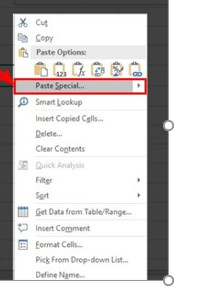
Bước 4: Lúc này hộp thoại Paste Special sẽ hiện lên > Chọn Transpose > Sau đó nhấn OK.
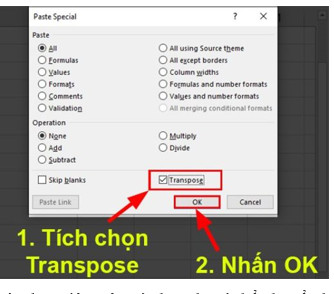
Vậy là chỉ với các bước đơn giản trên các bạn đã có thể chuyển bảng dữ liệu từ hàng sang cột rồi nhé!
2.2 Cách chuyển cột dọc thành ngang trong Microsoft Excel
Nếu như đã có cách chuyển đổi hàng sang cột thì chắc chắn sẽ có ngược lại. Sau đây là cách để chuyển đội từ cột sang hàng. Cụ thể như sau:
Bước 1: Mở file Excel có chứa dữ liệu mà bạn muốn chuyển hàng thành cột > Bôi đen toàn bộ dữ liệu trong file Excel bạn cần chuyển đổi.
Bước 2: Kích chuột phải vào vùng được bôi đen > Chọn Copy hoặc chọn tổ hợp phím Ctrl + C.
Bước 3: Kích chọn 1 ô trống bất kỳ > Kích chuột phải > Chọn Paste Special.
Bước 4: Lúc này hộp thoại Paste Special sẽ hiện lên > Chọn Transpose > Sau đó nhấn OK. Vậy là đã hoàn thành các thao tác chuyển từ cột sang hàng rồi.
Trên đây là cách chuyển bảng dữ liệu từ ngang sang dọc trong excel, tin học ATC cảm ơn các bạn đã theo dõi bài viết!
Chúc các bạn thành công!

TRUNG TÂM ĐÀO TẠO KẾ TOÁN THỰC TẾ – TIN HỌC VĂN PHÒNG ATC
DỊCH VỤ KẾ TOÁN THUẾ ATC – THÀNH LẬP DOANH NGHIỆP ATC
Địa chỉ:
Số 01A45 Đại lộ Lê Lợi – Đông Hương – TP Thanh Hóa
( Mặt đường Đại lộ Lê Lợi, cách bưu điện tỉnh 1km về hướng Đông, hướng đi Big C)
Tel: 0948 815 368 – 0961 815 368

Nơi đào tạo tin học văn phòng uy tín tại Thanh Hóa
Nơi đào tạo tin học văn phòng uy tín ở Thanh Hóa









